从 Webflow 迁移到 WordPress:8 个简单步骤
已发表: 2022-04-08您是否正在寻找从 Webflow 到 WordPress 的转变? 此类操作的原因可能因用户而异。 取决于您是否对当前的网页设计、您的预算、功能、灵活性或网站的定制不满意。
不管是什么原因,网站所有者的最终目标是拥有一个高效的网站,其性能可以轻松提升、驱动和维持高流量,功能丰富,并且在网站开发中具有更大的灵活性。
简而言之,如果您对 webflow 不完全满意,随时欢迎您将您的网站迁移到 WordPress。
不用说,WordPress 是最流行的 CMS 之一,占据了 CMS 市场份额。 WordPress 为互联网上超过 40% 的网站提供支持,您不能忽视这些网站。
无论您从 Webflow 迁移到 WordPress 的原因是什么,您必须注意的一件事是该过程不会那么容易。 这是因为 Webflow 是 Web 构建器,而 WordPress 是 CMS。 这意味着您必须遵循许多技术程序,而不会影响 SEO 和网站的内容。
要了解如何轻松地从 Webflow 转移到 WordPress,请花点时间继续阅读这篇文章直到最后。
让我们开始吧!
介绍 Webflow
Webflow 于 2013 年推出,是一个新的网站建设者,正在努力适应 CMS 世界。 该公司提供 SaaS(软件即服务)来构建网站、CMS 和托管平台。 一般来说,借助这些 SaaS 应用程序,用户将能够使用基于浏览器的网站编辑工具构建响应式网站。
但是在 Webflow 中,HTML、CSS 和 JavaScript 是自动生成的。 所有基于 Web Flow 开发的网站都托管在 Fastly 上,并由 Amazon CloudFront 提供支持。 Webflow 是一个全能的网站构建器,它具有内置的 CMS,不需要任何外部插件。
Webflow vs WordPress-比较
Webflow 和 WordPress 平台都有相同的目标,即让用户能够构建功能丰富且看起来有吸引力的网站。 这两个平台都具有一些共同的功能,但它们在使用和技术方面仍然存在差异。
Webflow 是一个基于 SaaS 的应用程序,用于构建网站,而 WordPress 是一个开源 CMS,需要一些编码知识才能用于定制网站。
让我们在各种参数上并排比较这两个平台,这将有助于确定哪个平台比其他平台更具优势。
比较 Webflow 与 WordPress
网络流
- 基于 SaaS 的网站构建器
- 内置拖放页面构建器
- 无需外部插件
- 默认提供丰富的集成功能和设计定制工具。
- 内置电子商务平台和高级网站编辑工具
- 提供大量免费、可定制的响应式模板。
- 易于集成
- 集成域和托管
- 提供完全的设计自由
- 可以轻松地直接在页面上进行编辑
- 更贵
- 0.3% 的市场份额
WordPress
- 开源内容管理系统软件
- 需要网站构建器插件
- 向网站添加功能所需的外部插件
- 默认主题和插件是有限的
- 网络上提供了数百个第三方模板、主题和插件。
- 免费使用任何托管服务和域名注册
- 您可以使用简单的电子商务插件轻松地将任何网站变成电子商务。
- 插件或扩展的集成可能需要编码技能。
- 网站设计仅限于使用模板,或者您必须从头开始编写代码。
- 您将需要使用仪表板和页面编辑器来编辑网页。
- 可用 免费使用,但需要为虚拟主机付费
- 有很多灵活性和定制选项可用
- 40%的市场份额
上述几点是 Webflow 和 WordPress 之间的一些巨大差异,您在做出决定之前必须了解这些差异。 现在让我们看看,除了主要区别之外,您为什么会考虑从 Webflow 转移到 WordPress。
为什么您应该考虑从 Webflow 转移到 WordPress?
尽管从 Webflow 迁移到 WordPress 可能有很多原因,但这因用户而异。 但是有一些明显的点是你必须检查的。
灵活性
当您谈论灵活性和自定义时,WordPress 原来是一个完美的选择。 WordPress 是最灵活的平台之一,它为灵活性和自定义选项提供了完整的区域。 您将拥有数以千计的第三方模板和主题,您可以从中轻松构建您的网站。
官方 WordPress 存储库有 4000 多个主题,ThemeForest(第 3 方)有 11000 多个可用主题。 所有这些主题都可以根据用户的需求和他们的业务需求进行定制。
当我们谈论 Webflow 时,它还配备了出色的定制工具。 它还提供了大量免费和付费的可定制模板,借助这些模板,您可以轻松编辑和构建网站。 然而,如果你想拥有一个独特的网页设计,你需要一点设计技能,你就可以从头开始创建漂亮的布局。
但主要问题是,Webflow 是一个托管平台,所有选择或功能都受到供应商的限制。 但在 WordPress 中,您将拥有对网站托管服务、功能和选择的所有控制权。
集成和扩展
正如我们已经提到的,在 Webflow 中,用户将被限制只能使用供应商提供的高级插件或扩展。 但是对于 WordPress,您可以使用 WordPress 存储库以及第三方网站提供的各种插件,并与您的网站集成以立即构建功能丰富的网站。
价钱
WordPress 最好的地方之一是它是开源的,并且可供用户免费使用。 用户在 WordPress 上建立网站的唯一价格是托管服务、域注册、高级插件和高级主题。 如果您不想使用高级主题和插件,可以进一步降低在 WordPress 上开发网站的成本。 除此之外,您只需为网站上所需的服务或功能付费。
而 Webflow 提供免费和高级选项。 但是在免费计划中,您将受到某些限制和有限的功能。 除此之外,网站建设者不提供选择托管服务提供商的自由,因为他们有自己的。 这意味着用户将被限制使用供应商提供的功能。

Webflow 的基本计划起价为每月 12 美元,商业计划的起价为每月 36 美元。 这意味着如果你想建立一个电子商务商店并有可能获得高流量,那么 Webflow 的商业计划会更好。 与 WordPress 相比,这是一个相当昂贵的计划。
无论您出于何种原因迫使您从 Webflow 迁移到 WordPress,都可以肯定结果会超出您的预期。 CMS WordPress 拥有所有强大的功能,可帮助您构建和管理任何功能丰富的网站。 您唯一需要做的就是问问自己,在使用该平台时,您是否有任何编码知识或处理技术内容的能力。 如此,然后利用它来使您受益,您不会后悔自己的决定。
从 Webflow 转移到 WordPress 之前需要考虑的先决条件
当您最终决定从 Webflow 迁移到 WordPress 时,在开始该过程之前,在将您的网站从 Webflow 迁移到 WordPress 之前,您需要考虑一些事项,以便该过程可以顺利进行而不会出现任何问题。
让我们看看从 Webflow 转移到 WordPress 需要考虑的一些先决条件:
获取网络托管服务提供商 - WPOven 让一切变得简单!
在上面的部分中,我们已经提到使用 WordPress 的最大优势是可以自由选择您的网络托管服务。 在这方面,WPOven 可能是市场上最好的交易。 这是因为 WPOven 是美国托管最好的WordPress 托管服务提供商之一,它提供了一个专门的 WordPress 优化平台,该平台具有 WordPress 网站发展所需的所有功能。
我们在世界各地拥有带有专用热点的服务器和数据中心,有助于减少网站延迟、提高性能和提高速度。
WPOven 的一些主要特点是:
- 24/7 客户支持
- 您可以从我们遍布全球的 13 个地点中选择一个数据中心。
- 可以托管无限的网站
- 提供和登台平台,易于同步
- 我们提供带有 SSD 存储的专用云。
- 完整的安全性
计划起价为每月 16.61 美元。 对于喜欢创建 WordPress 博客的人来说,这是最低和最好的计划之一。
![如何在 2022 年创建 WordPress 博客? [8个简单步骤] 3 WPoven pricing](/uploads/article/33266/ofMgZez28OAiZStD.png)
创建网站备份
创建备份是每个人在从 Webflow 转移到 WordPress 之前都应该遵循的最重要的步骤之一。 这是因为,如果在此过程中出现任何问题,您仍然可以像以前一样重新获得您的网站数据。
还必须了解,进行网站备份并不意味着您将网站数据从一个平台完全转移到另一个平台。 您只会下载您的网站数据并将其上传到 WordPress。 并且不会对您的 Webflow 网站产生影响。
创建备份,您需要在 Windows PC 上同时按Cntrl+shift+S键。 对于 macOS,同时按下 Command + Shift + S 键,将出现一个弹出窗口,要求您输入备份的描述,然后单击“保存”按钮。 供您参考,您可以查看以下视频:
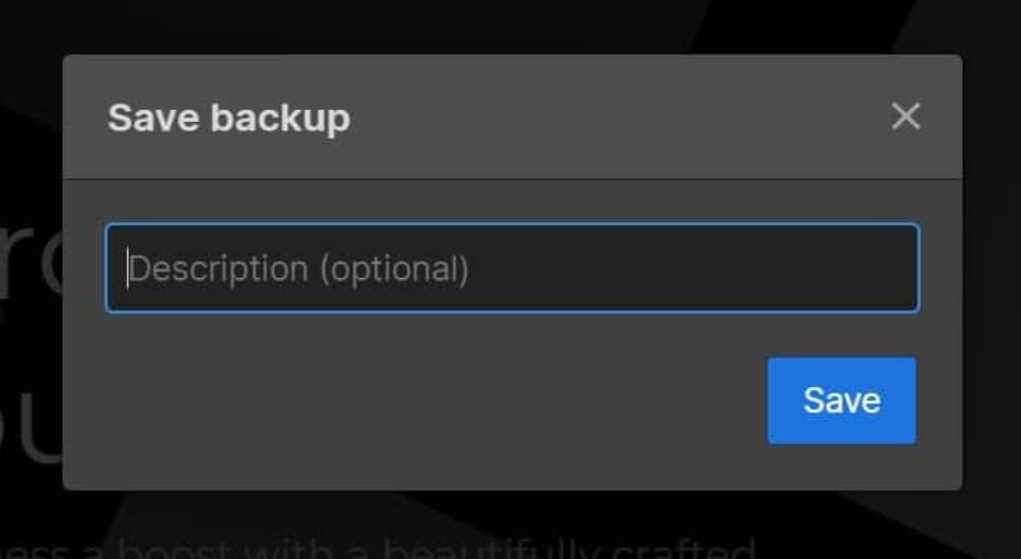
但是,供您参考,您还可以查看有关在 Webflow 中创建关键备份的完整教程视频,如下所示:
如何轻松地从 Webflow 转移到 WordPress? – 完整指南
当您已经决定从 Webflow 切换到 WordPress 并采取所有先决条件时,现在您必须遵循这些必备步骤才能使整个过程成功。
第 1 步:准备好您的 WordPress
Webflow 到 WordPress 迁移的第一步是,您需要遵循的是准备好您的 WordPress。 但是,许多托管网络托管公司(如 WPOven)为您提供预安装的 WPOven,当您将站点添加到服务器时,WordPress 会自动安装在该站点上。
但如果您想手动操作,您可以从 WordPress.org 下载软件并将下载的 WordPress 文件上传到您的服务器。 使用 FTP 客户端。
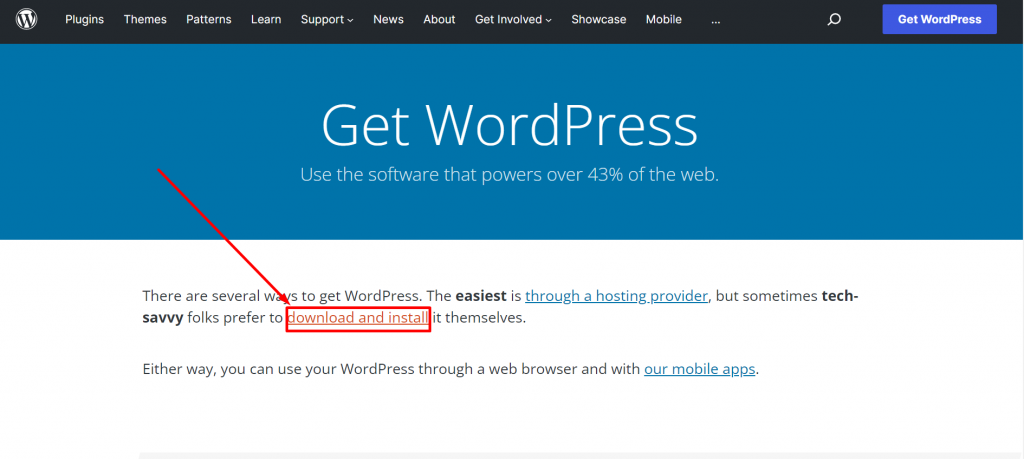
整个过程几乎不需要几分钟,WordPress 就可以安装了。 但是为什么要添加更多步骤来手动安装 WordPress 并使其更加复杂呢? WPOven可以在哪里自动为您完成。

第 2 步:从 Webflow 导出内容
现在您已经成功安装和配置了 WordPress,是时候让您的网站内容准备好上传了。 Webflow 的一大优点是它为您提供了一种导出所有网站数据的简单方法。 但并非完全可以导出所有内容,例如您的产品页面、自定义 CSS、样式元素、视频、音频和索引页面不可导出。
同时,博客文章、图片库、文本和您的所有网站页面都将很容易传输或导出。
现在登录到您的 Webflow 仪表板以导出内容,然后是 Webflow 集合面板,您将能够在其中看到所有网站文件的存储。 现在,您可以从面板中选择和导出任何集合,只需使用导出/导入功能,如下图所示:
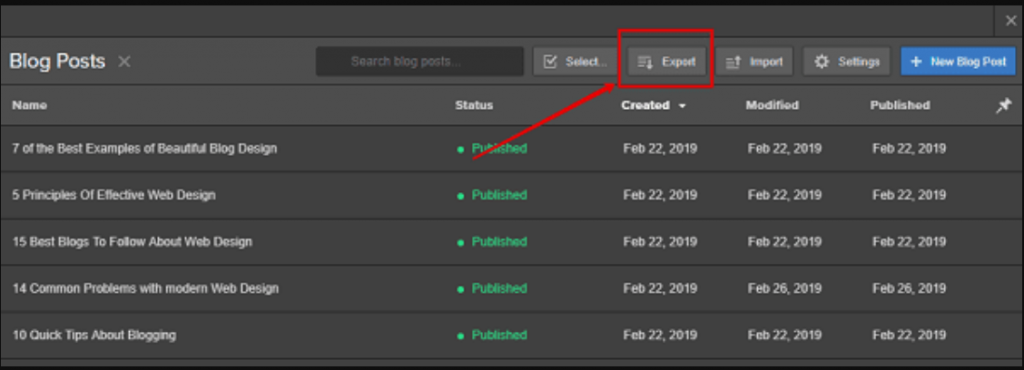
要导出特定集合,请单击它打开并单击“导出”按钮。 同样,您可以根据需要选择和导出任意数量的集合。 所有导出的文件都将是 CSV 文件或 PC 上的标准文件。 对于电子商务网站,如果您想导出电子商务网站上列出的产品,您需要将它们下载到 CSV 文件中并保存备份。
第 3 步:将内容从 Webflow 导入 WordPress
下一个也是最重要的步骤是将所有下载的文件上传或导入到您的新 WordPress 站点。 要开始导入过程,首先,转到 WordPress 仪表板 > 单击工具 > 导入。
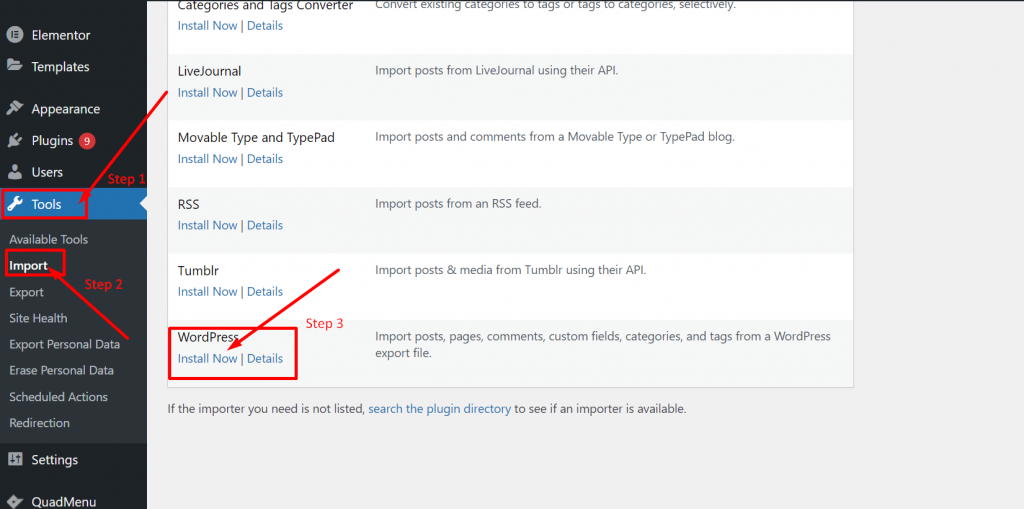
在导入页面,您会找到可供选择的服务列表,如上图所示。 您必须选择 WordPress 并单击立即安装链接以自动安装导入器插件。 现在将打开一个导入 WordPress 页面,如下图所示,您可以单击选择文件按钮以选择要导入/上传的文件,然后单击“上传文件并导入”按钮。
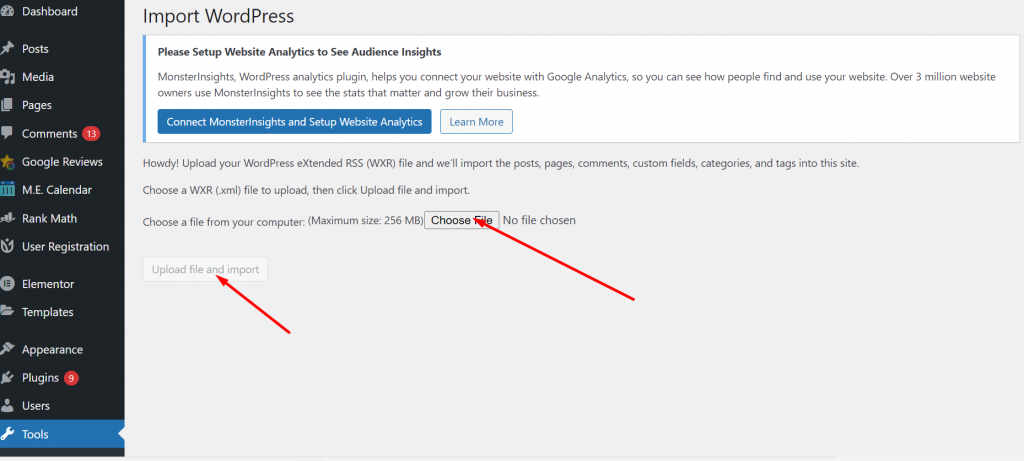
您注意到的一件事是导入器只接受要上传的 XML 文件。 但是如果要上传 CSV 文件,您需要安装一个迁移插件,例如“WP All Import”,它可以帮助您安装 CSV 文件。
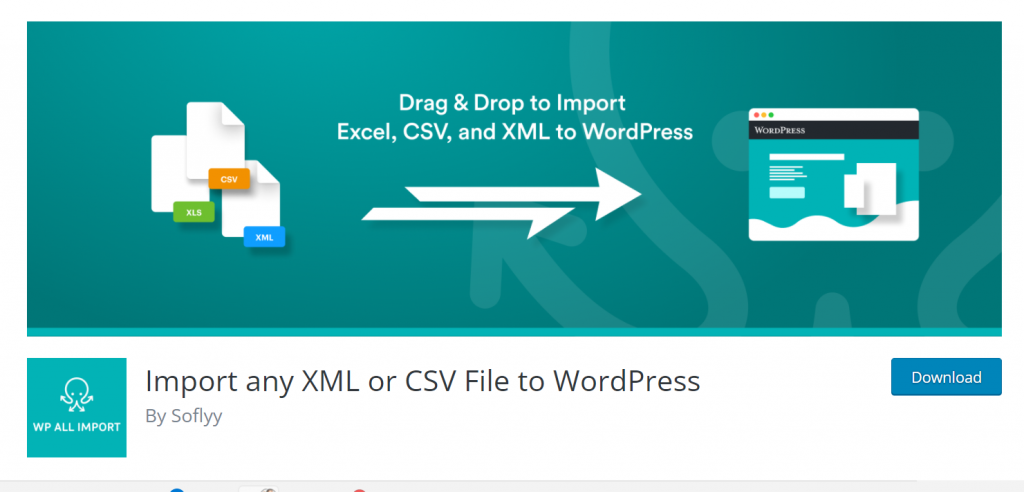
通过搜索 WordPress 仪表板 > 插件 > 添加新的插件部分并在存储库中搜索 WP All 导入并安装插件来安装插件。
成功安装并激活插件后,导航至所有导入 > 新导入,如下图所示:
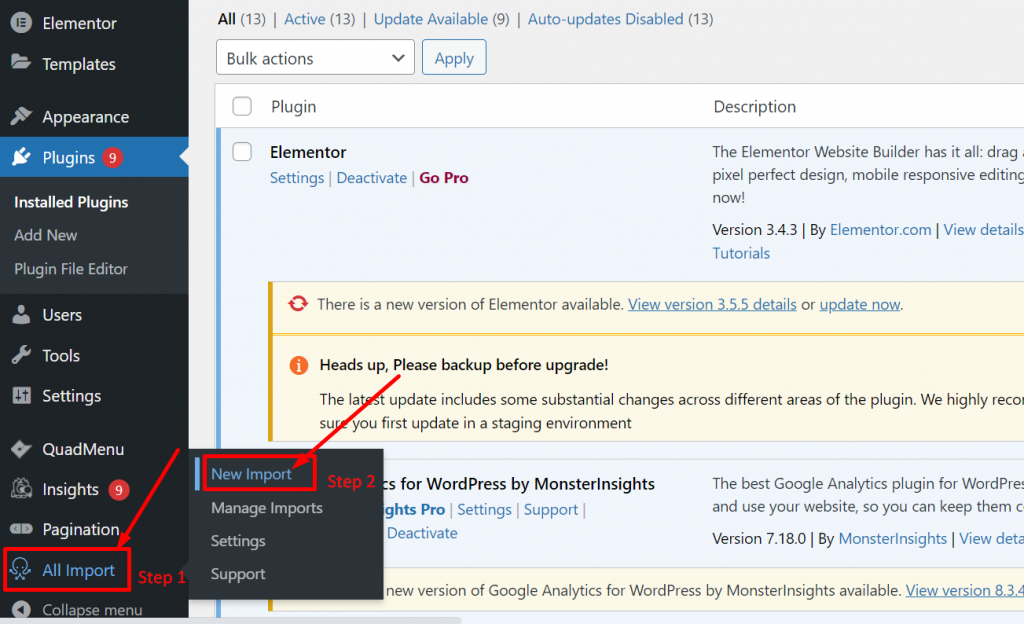
现在单击上传文件,然后选择要在 WordPress 网站上导入的文件类型(XML 或 CSV)。
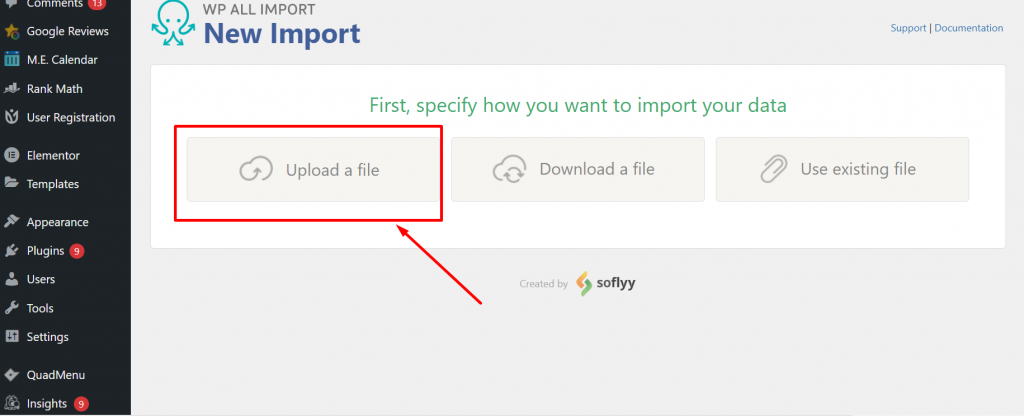
如需进一步帮助,您还可以阅读此处提供的插件的完整文档。
对于上传 CSV 文件,您可以使用这些插件,但是,可以通过 Importer Plugin 轻松导入 XML 文件。 对于要在 WordPress 上上传的任何 Webflow 文件,您必须遵循相同的过程。
第 4 步:导入图像
您必须注意的一件事是照片或图像无法自动上传到 WordPress。 对于此任务,您将需要一个 WordPress 插件或遵循可能很棘手的手动方法。 因此,最好使用任何 WordPress 免费插件,例如可以从 WordPress 目录免费安装和使用的“自动上传图片”。
第 5 步:设置永久链接
任何人都必须遵循的主要任务之一是在从 Webflow 转移到 WordPress 后设置您的永久链接。 这是因为您不希望失去您辛勤工作所获得的流量。 为了保持同样的荣耀和忠诚的访问者,您必须自定义或设置新生成的 WordPress URL(如果有)。
WordPress 最棒的地方在于,它是最好的平台之一,提供比任何其他 CMS 更多的自定义和灵活性选项。 它还为用户提供了很多 SEO 工作领域,其中编辑 URL 是最好的事情之一。
要访问和编辑您的永久链接,请转到 WordPress 仪表板中的设置 > 永久链接:
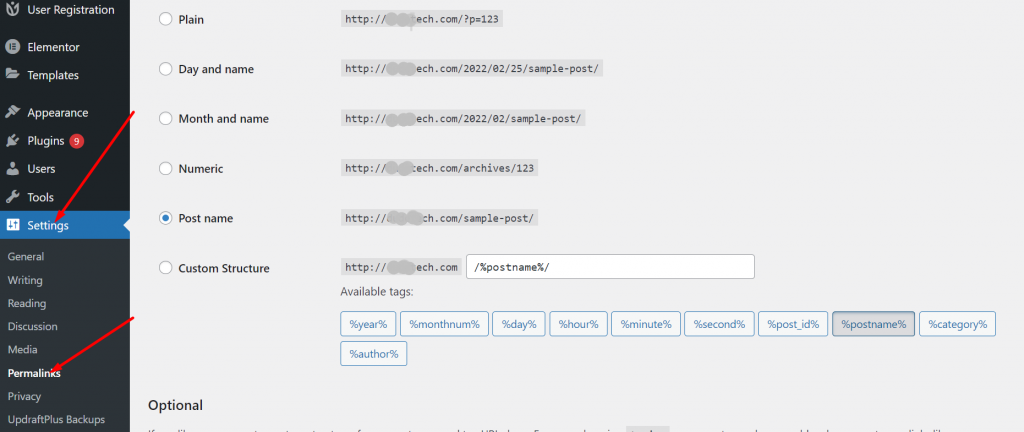
第 6 步:检查您的内容
由于我们已经提到不可能将所有内容从 Webflow 自动迁移到 WordPress,因此您必须按照手动路径进行操作。 此时,也有可能会错过某些内容。 为避免这种情况,强烈建议您再次交叉检查和审查您的网站。 如果您发现任何东西,请手动移动它们。
现在 webflow 到 WordPress 的转换已经成功完成。 但是您还没有完成,您需要执行更多步骤才能完全运行该网站。
第 7 步:将您的域移至 WordPress
尽管您已成功将 Webflow 迁移到 WordPress,但您的域仍将直接到 Webflow。 如果您想保留相同的域名,您需要更改您的域名设置,以便域名指向您的网络主机提供的新网络服务器。
如果您将 WPOven 作为托管服务提供商,您将能够从 WPOven 仪表板本身为使用 WPOven 托管的所有站点设置DNS记录。
如何将我的域指向 WPOven?
作为Cloudflare 认证合作伙伴,我们让您能够轻松地从 Cloudflare 为您的所有域启用免费计划。
第 1 步:登录您的 WPOven 仪表板并导航到“站点”部分,然后从列表中选择您希望通过 Cloudflare 添加 DNS 的站点
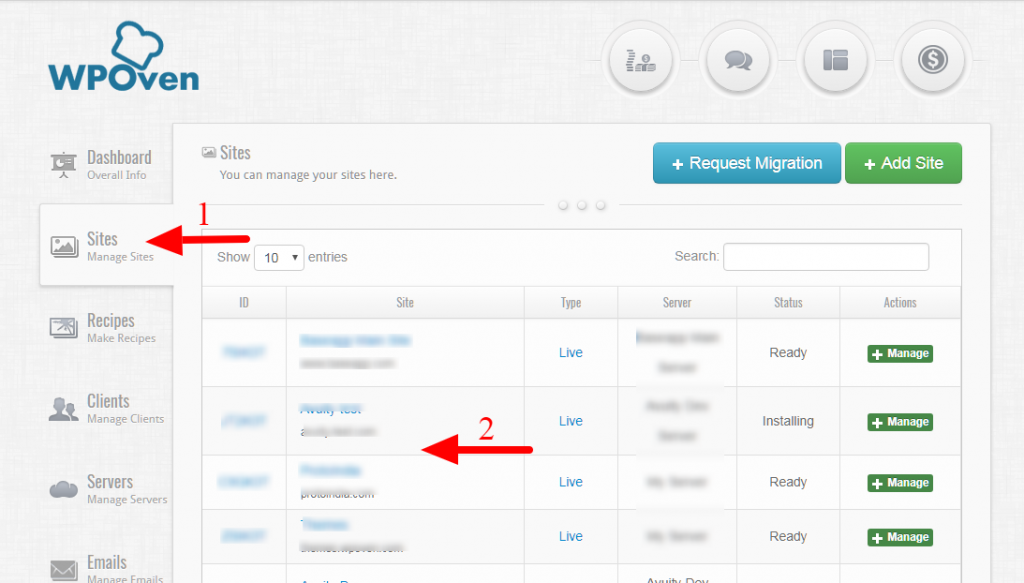
第 2 步:单击“ DNS ”选项卡以打开 DNS 创建页面。 如果您已经有 Cloudflare 帐户,您可以选中“现有 CF 用户”复选框,如果没有,只需选择站点并单击“添加站点”按钮。
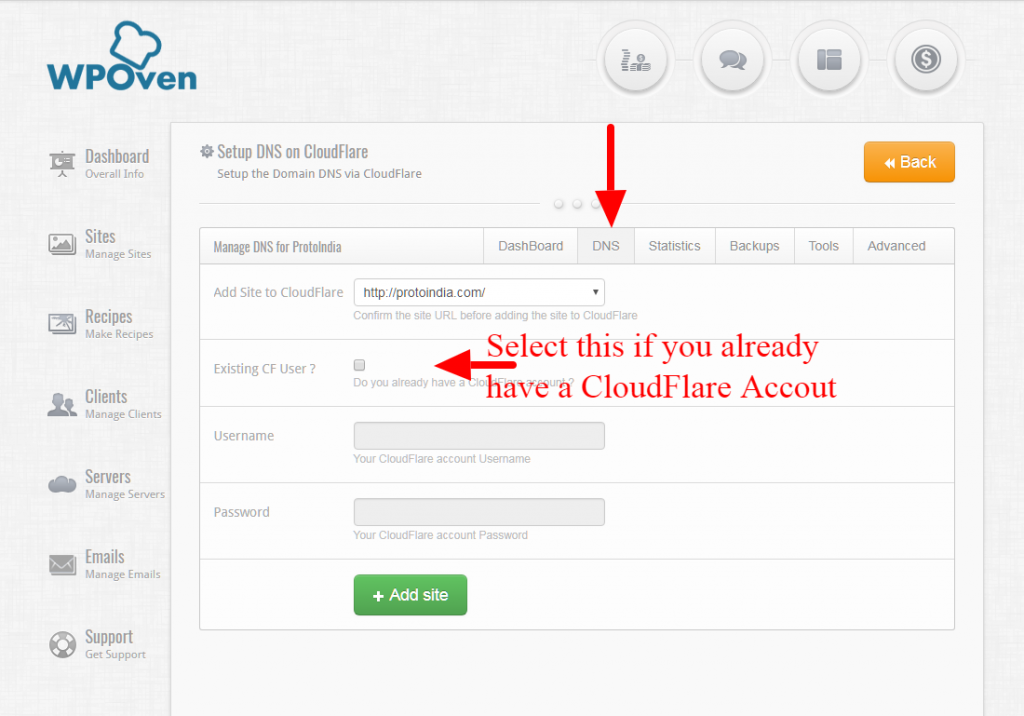
第 3 步:一旦您在屏幕上看到以下表单,这意味着该站点已添加到您的 Cloudflare 帐户中,您还应该收到来自 Cloudflare 的有关此内容的电子邮件。 您将在表单中获得 2 条域名服务器记录。 您只需登录到您的域托管帐户并将您的域的名称服务器更改为表单中的这些值。
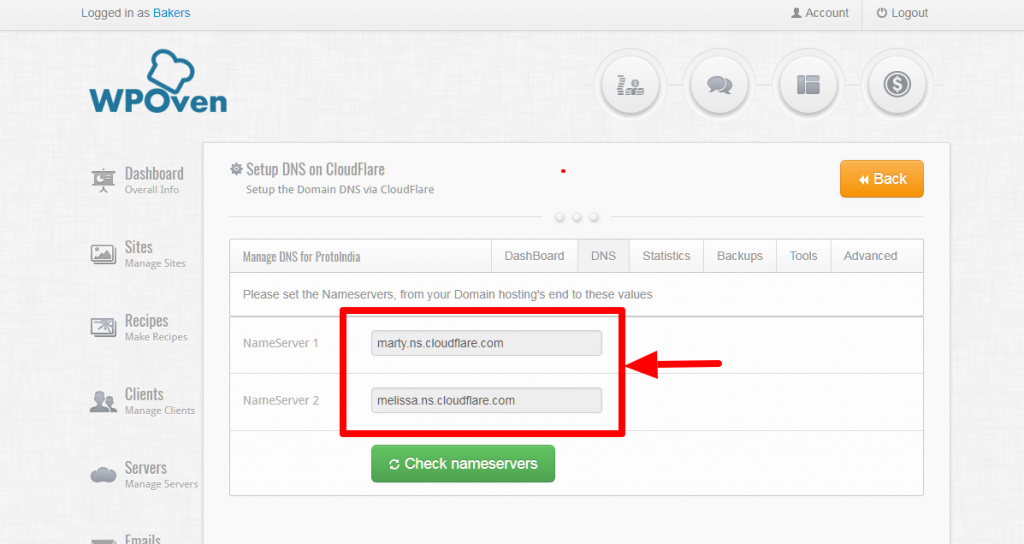
注意:名称服务器的更改最多可能需要24 小时才能反映出来。 如果域名服务器更改在 24 小时后仍未反映,请随时与我们联系
第 4 步:域名服务器更改生效后,您将看到以下屏幕作为确认信息,您还将收到来自 Cloudflare 的有关相同内容的电子邮件。
应自动添加两条基本 DNS 记录,即“www”的Aname记录和Cname记录。 如果您想添加更多记录,您可以简单地使用位于此页面顶部的“添加 DNS 记录”按钮。
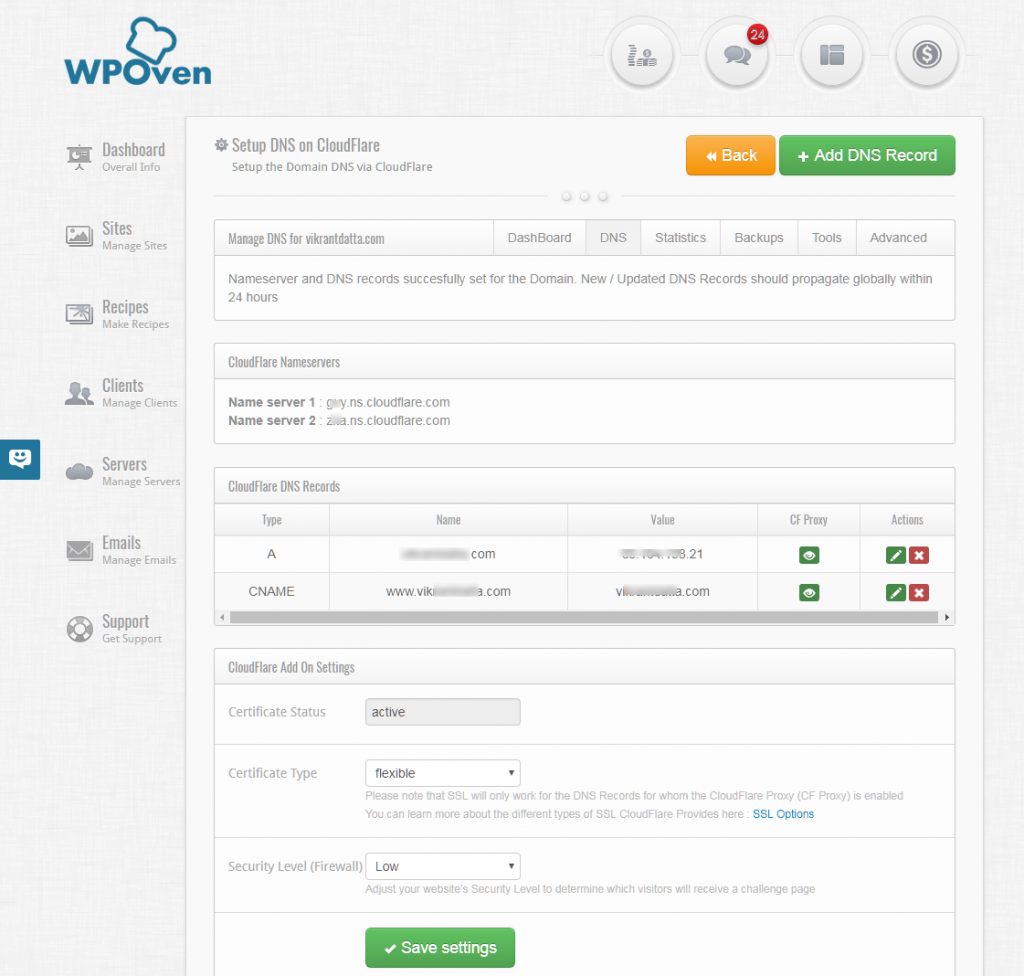
第 8 步:设置您的 WordPress 网站
最后,当您完成将您的网站从 Webflow 转移到 WordPress 的整个过程时,剩下的最后一件事就是自定义您的 WordPress 网站并使其具有明显的外观。 花点时间探索有关 WordPress 的更多信息,以及如何使用其中的大部分内容来发展和扩展您的网站。
安装插件、主题和插件以增加网站的特性和功能,帮助您为访问者提供独特的用户体验。 尝试并测试不同的设计并实施最佳SEO实践以增加您的自然流量,从而帮助您超越竞争对手。
概括
从一个 CMS 转移或迁移到另一个,即(Webflow 到 WordPress)并不是一件容易的事。 它涉及很多风险和步骤,如果出现任何问题,您可能会丢失您的网站。 尽管 webflow 是管理和构建网站的完整解决方案,但当您的网站开始增长时,事情将变得无法控制。
此刻,WordPress 来拯救它,它是最强大的平台之一,并且具有更高的灵活性。 除此之外,如果您将 WordPress 与托管 WordPress 托管服务结合使用,您将永远不会回头。
另一方面,在完成将网站从 Webflow 转移到 WordPress 后,不要忘记:
- 导入图像
- 设置永久链接
- 检查您的内容
- 将您的域指向新的网络主机
- 设置您的 WordPress 网站
如果您对从 Webflow 转移到 WordPress 的帖子有任何疑问,请随时在下面的评论部分写下您的宝贵意见或建议。
经常问的问题
我可以将 Webflow 转移到 WordPress 吗?
您可以按照以下简单步骤轻松地将 Webflow 转移到 WordPress:
1.获取网络托管服务
2.设置WordPress
3. 从 Webflow 集合面板导出内容
4. 导入到 WordPress
5.自定义永久链接
6.导入图片
7. 自定义您的 WordPress 网站
Webflow 比 WordPress 容易吗?
平台 Webflow 和 WordPress 都可以帮助您构建令人惊叹的网站,WordPress 有一些学习曲线,但值得一试。 但是,由于其拖放功能,在 Webflow 上构建网站非常容易,但不如 WordPress 灵活。
Webflow 适合初学者吗?
Webflow 是一个相当复杂的网站构建器,因此不建议初学者使用。 但是如果你想建一个网站,初学者是首选 WIX 还是 Squarespace? Wix 为您提供免费计划,您可以在该计划上尝试了解网站建设者的工作方式,以及何时让您尝试在其他平台上移动变得容易。
